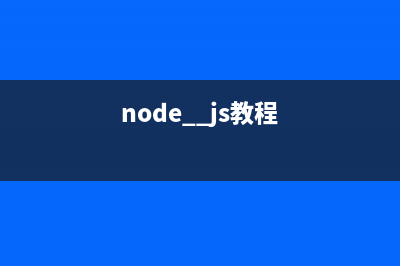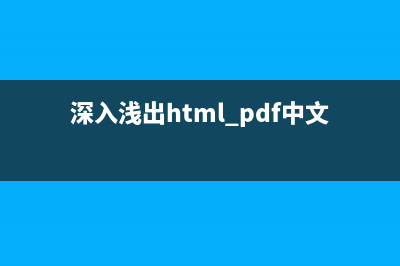位置: 编程技术 - 正文
win8磁盘占用100怎么办 win8磁盘占用率100%问题分析及解决方法(win8磁盘占用率高怎么处理)
编辑:rootadmin推荐整理分享win8磁盘占用100怎么办 win8磁盘占用率100%问题分析及解决方法(win8磁盘占用率高怎么处理),希望有所帮助,仅作参考,欢迎阅读内容。
文章相关热门搜索词:win8磁盘占用率高,win8磁盘占用100%怎么解决方法,win8磁盘占用率高,win8磁盘占用率高怎么处理,win8磁盘占用100%怎么解决方法,win8磁盘占用100%,win8磁盘占用率高怎么处理,win8磁盘占用100%,内容如对您有帮助,希望把文章链接给更多的朋友!
之前有不少Win8用户反馈,Win8磁盘使用率经常处于%,之前也一直没有找到有效的解决办法。业界一直称Win8磁盘占用是一个已知Wn8问题,我们只能等待微软更新来解决,并且不少朋友称Win8磁盘占用很容易损耗固态硬盘,因此希望遇到这种问题的朋友可以尽快换回Win7系统,不过最近有电脑高手朋友为我们分享了多种Win8磁盘占用%的解决办法,有类似问题的朋友可以一试了。
Win8磁盘占用%的解决办法其实从最早的Win8泄露版开始,Win8磁盘占用%的情况就时有发生,即便正式版发布到,众多中户安装后,依然有部分用户反映会出现磁盘占用%的情况,并且还会伴随着电脑卡机现象出现,以下是最新百事网编辑收集的一些Win8磁盘占用%的解决办法!
解决方法1:硬盘4K对齐,能减少磁盘占用%情况。(大部分用户能解决)
相关链接:固态硬盘4k是什么 固态硬盘4k对齐是什么意思?
猜你还喜欢:笔记本开机速度慢怎么办 硬盘对齐速度提升%
解决方法2:检查硬盘AHCI驱动是否安装
解决方法3:通过 HD Tune Pro 5 专业的硬盘测试工具 检测硬盘健康度,是否有故障。
解决方法4:更改Win8优化驱动器优化计划

解决方法5:设置虚拟内存,把虚拟内存设置到其它的盘。如果内存超过8G的用户,可以适当设置较小的值(不建议关闭虚拟内存,会导致大型游戏或者软件出错)。
解决方法6:打开文件夹磁盘爆卡,如果文件夹里面的图片、视频数量非常多并且文件比较大,这时候打开文件夹可能会出现未响应、卡死状态,同时也导致其它资源管理器窗口也假死。
Win8磁盘占用怎么办打开 Windows 资源管理器 – 点击“查看” – 再点“选项”调出文件夹选项 – 在文件夹选项中切换至“查看”选项卡,勾选“在单独的进程中打开文件夹窗口”。
解决方法7:先用Windows Defender全盘扫描,然后可以排除信任的EXE程序,建议排除 explorer.exe (资源管理器进程)
解决方法8:打开资源监视器(win+R→perfmon.exe /res),查看读写硬盘的具体文件。
解决方法9:关闭家庭组功能:WIN+R运行Services.msc,找到 HomeGroup Listener 和 HomeGroup Provider 服务,分别停止和禁用这2个服务。
解决方法:打开网络和共享中心 → 更改适配器设置 → 网络连接 → internet协议版本6(tcp/ipv6)的前面的勾去掉,然后确定退出。
解决方法:设置好 Superfetch 服务,控制面板 – 管理工具 – 服务 – Superfetch – 启动类型 – 自动(延迟启动),可以避免刚启动好Win8对硬盘的频繁访问。对内存比较少的用户效果明显。
解决方法:以上方法还没有解决,并且你是用的是固态硬盘的话,强烈建议您换成Win7系统,以保证磁盘与数据安全。
Win8取消开机密码 图文介绍Win8如何取消登陆密码 如今安装最新Win8系统的电脑尝鲜爱好者越来越多,并且很多新购买的电脑也均是预装Win8系统,对于Win8好与坏,本文暂且不讨论,使用后大家自有定论
win8应用安装位置 图文告诉你win8应用安装路径在哪 Win8系统新增应用商店功能,我们无需去网上搜索软件安装,只要进入Win8应用商店即可找到各类热门软件,并且Win8应用商店的软件都是经过安全验证的
win8显示隐藏文件 图文教你怎么查看win8隐藏文件 Win8可以说是打通电脑和移动终端而推出的革命性的系统产品。相比我们熟悉已经的XP以及Win7系统,Win8界面有了较大的改变,以致于一些之前对电脑操作
标签: win8磁盘占用率高怎么处理
本文链接地址:https://www.jiuchutong.com/biancheng/365253.html 转载请保留说明!